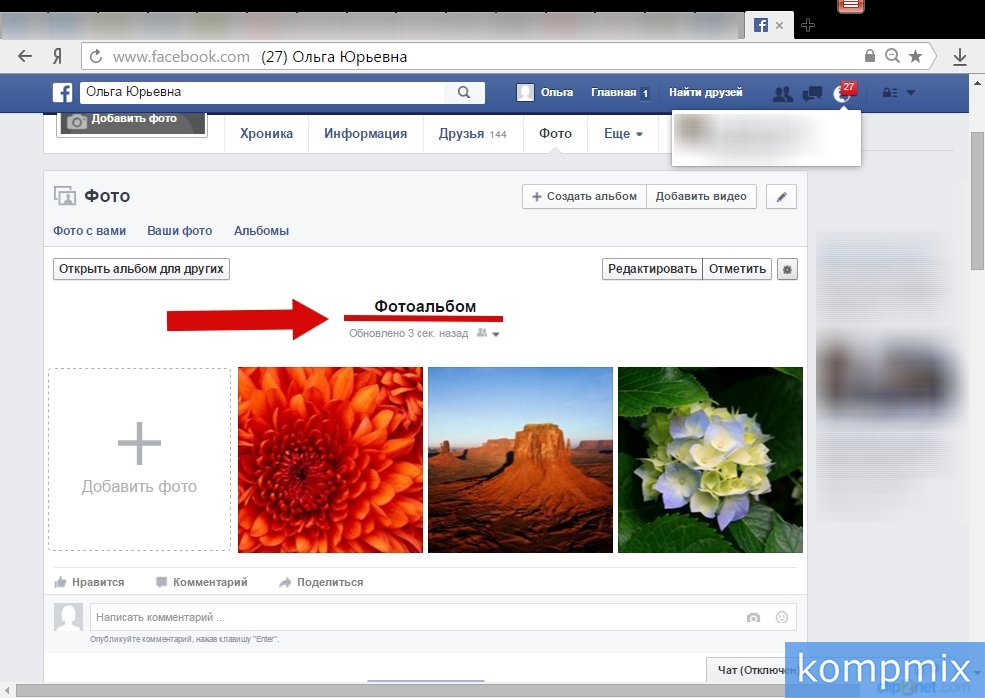В жизни каждого человека наступают значимые для него моменты и мероприятия, впечатлениями о которых он хотел бы поделиться со своими друзьями. Это могут быть фотографии с какого-либо торжества, отдыха или другого события. Для этого всем пользователям социальной сети Facebook доступно добавление фотографий, которые можно размещать по альбомам, тем самым разделяя фото из различных мест и событий. Вы хотите поделиться фотографиями с друзьями, но не знаете, как добавить их в свой профиль? В этой подробной инструкции с фотографиями Вы узнаете несколько способов, как шаг за шагом добавить фотографию в профиль и создать альбом с фото в социальной сети Facebook.
Как загрузить фото в Facebook
Рассмотрим первый способ добавления фото. Начните с того, что в разделе «Главная» щелкните кнопку «Фото/видео».
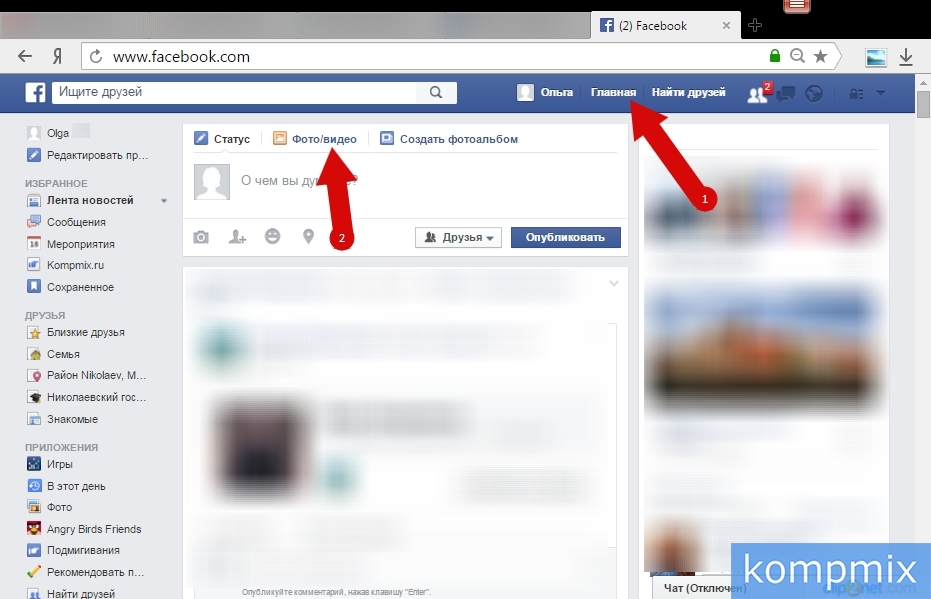 Шаг 2
Шаг 2
Далее необходимо выбрать фото, которые мы будем загружать в профиль. Для этого в компьютере выберите папку с файлами, выберите необходимый щелкнув по нему левой кнопкой мыши. Затем нажмите кнопку «Открыть».
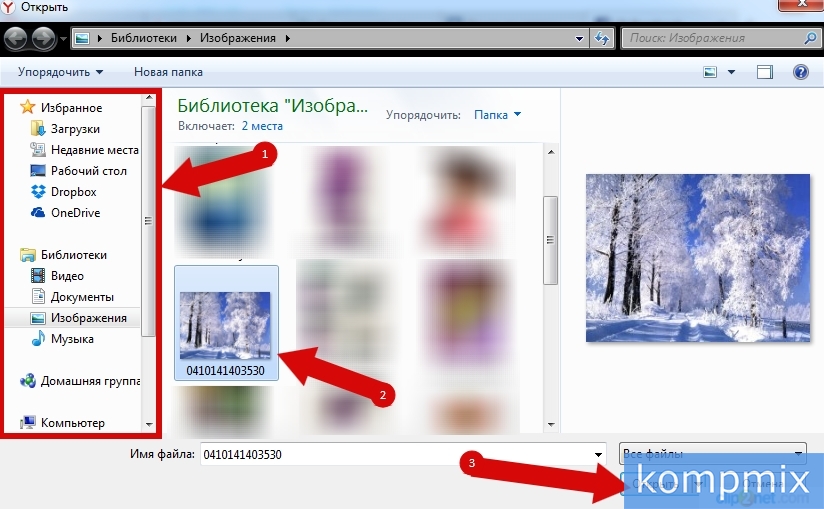 Шаг 3
Шаг 3
После загрузки фото следует определиться с конфиденциальностью изображений. Для выбора списка людей, кому будет доступен просмотр добавленных изображений нажмите кнопку «Друзья» и в открывшемся списке выберите тех, кто сможет просматривать Ваши фотографии. Теперь нажмите кнопку «Опубликовать».
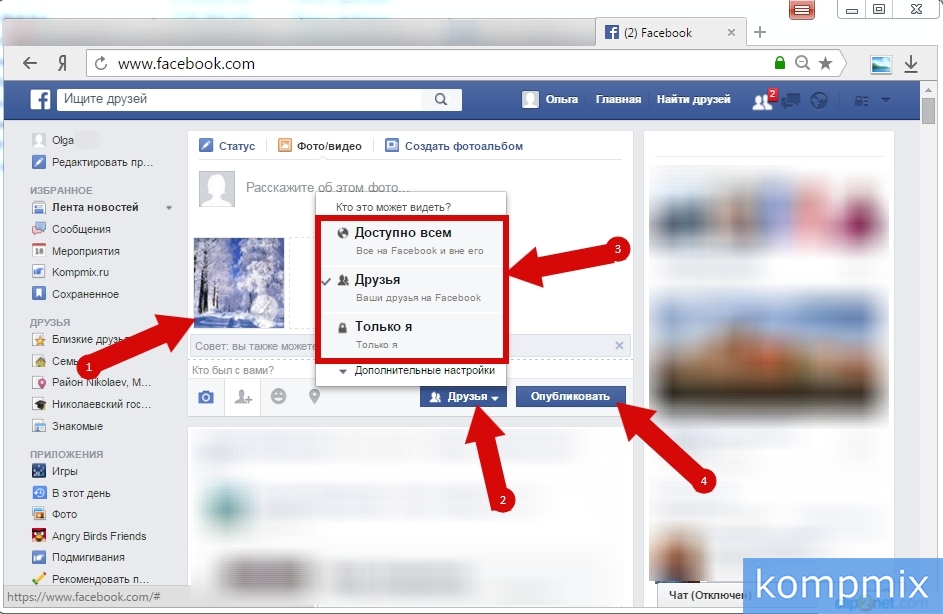 Шаг 4
Шаг 4
Фото добавлено.
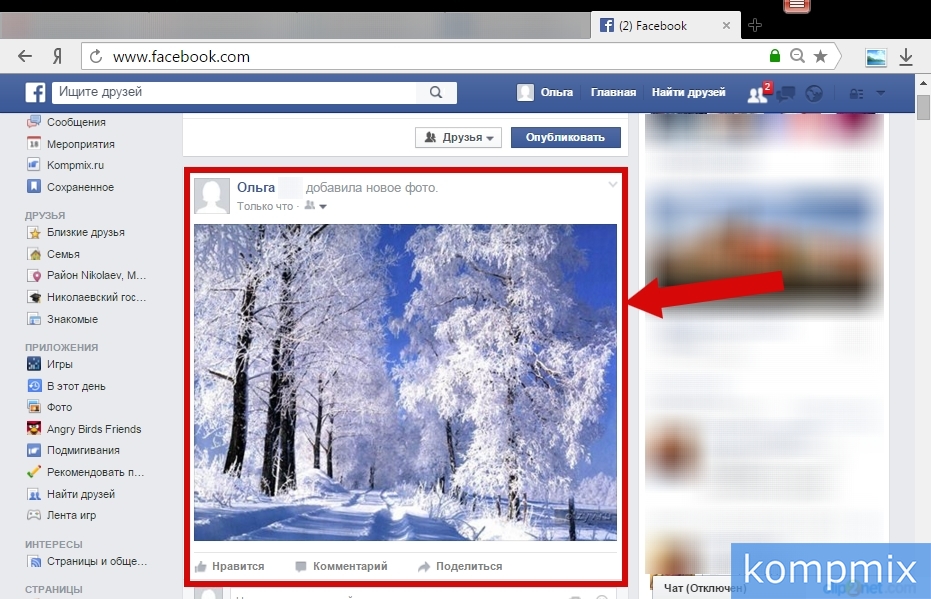 Шаг 5
Шаг 5
Теперь второй способ загрузки фотографий. Для этого на Вашей персональной странице щелкните кнопку «Фото/видео» и выберите пункт «Загрузить фото/видео».
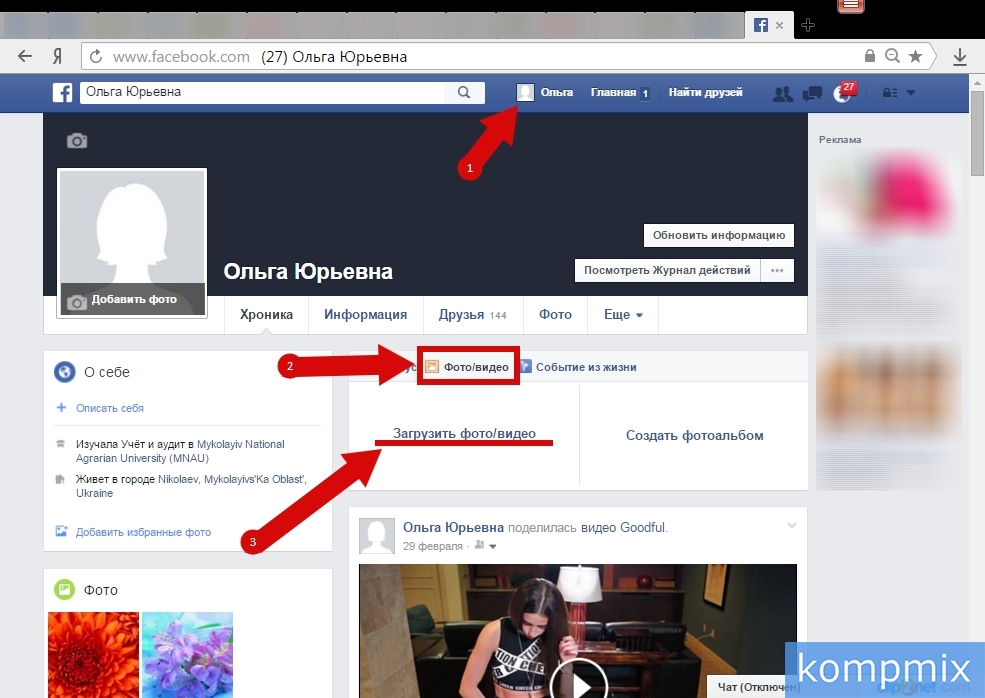 Шаг 6
Шаг 6
Далее выберите место, где хранится необходимая фотография, выбелите ее и нажмите кнопку «Открыть».
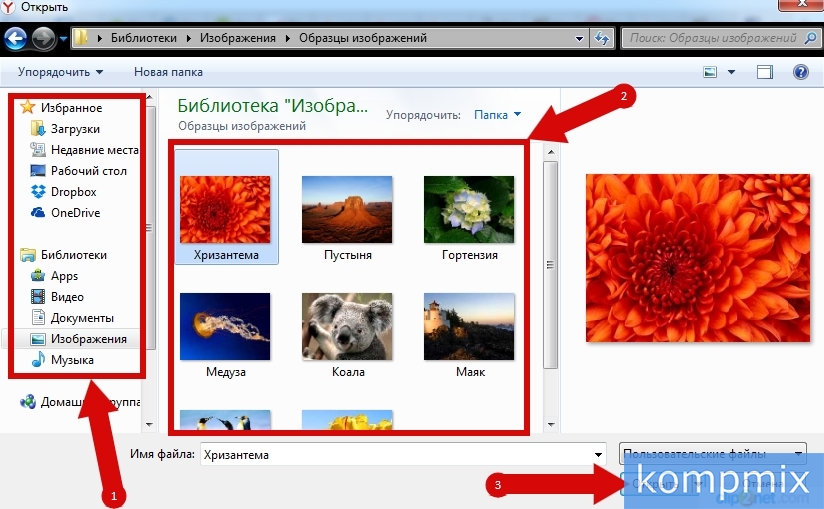 Шаг 7
Шаг 7
Определитесь со списком пользователей, которым будет доступен просмотр фотографий нажав кнопку «Друзья» и из списка выберите необходимый пункт. Затем щелкните кнопку «Опубликовать».
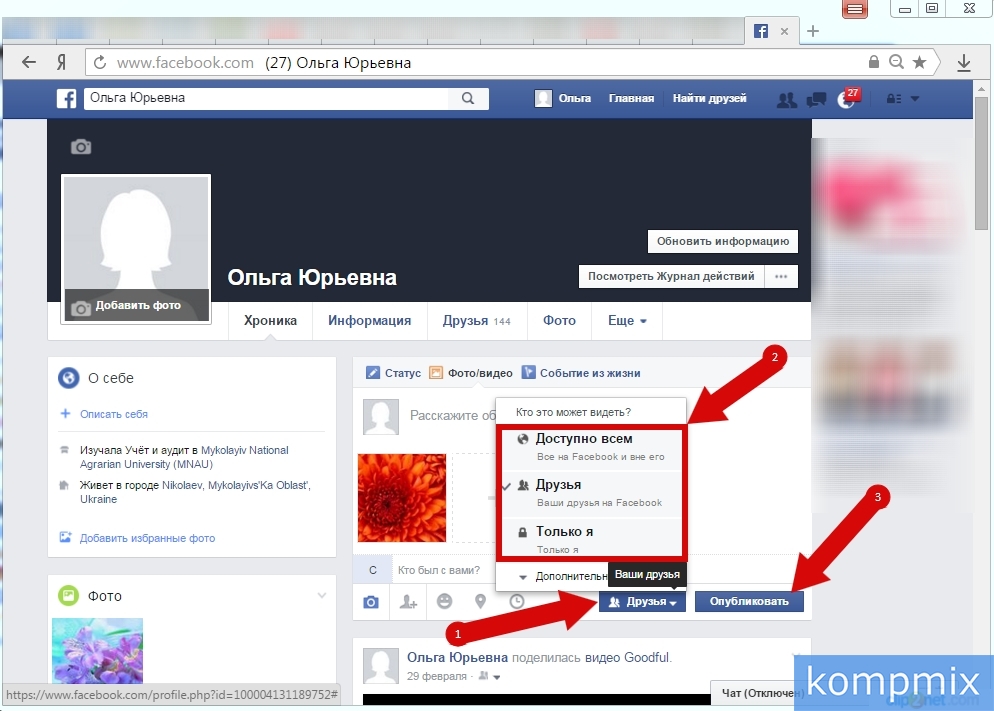 Шаг 8
Шаг 8
Фото загружено и сохранено в Вашем профиле.
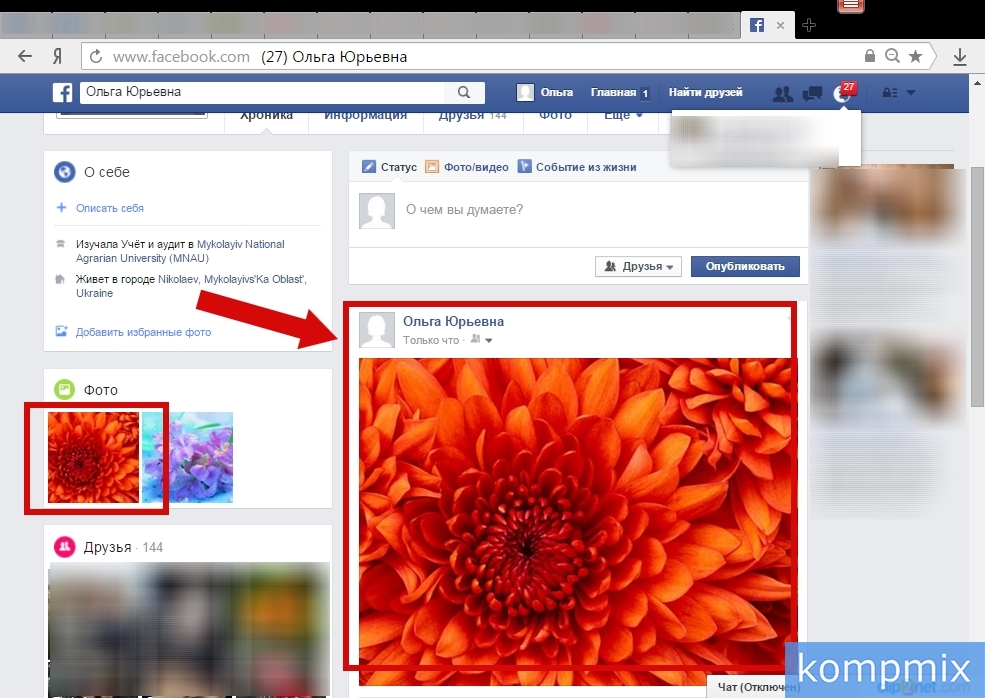 Шаг 9
Шаг 9
Как создать альбом с фотографиями в Facebook
Первый способ создания фотоальбома в Facebook. На странице Вашего профиля нажмите кнопку «Фото/видео» и выберите пункт «Создать фотоальбом».
 Шаг 10
Шаг 10
Перейдите в папку с фото, выделите их и щелкните кнопку «Открыть».
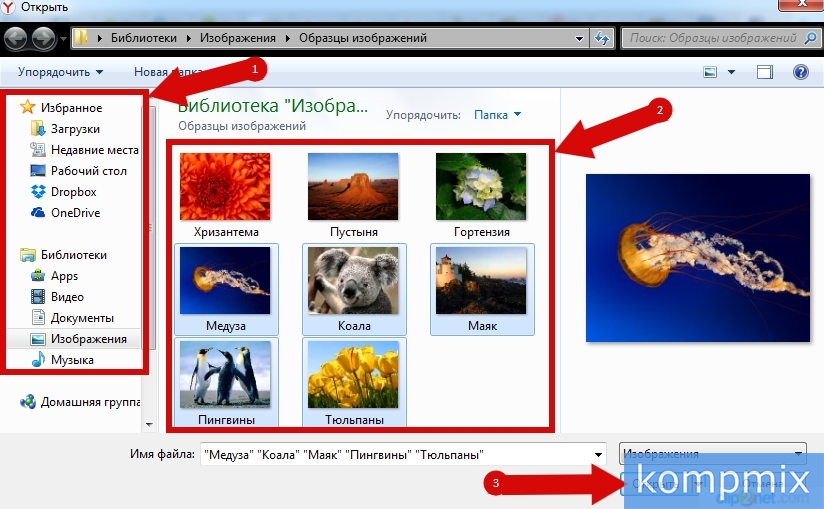 Шаг 11
Шаг 11
Укажите название фотоальбома. При необходимости добавления фотографий в данный фотоальбом нажмите кнопку «Добавить еще фото», затем щелкните «Опубликовать».
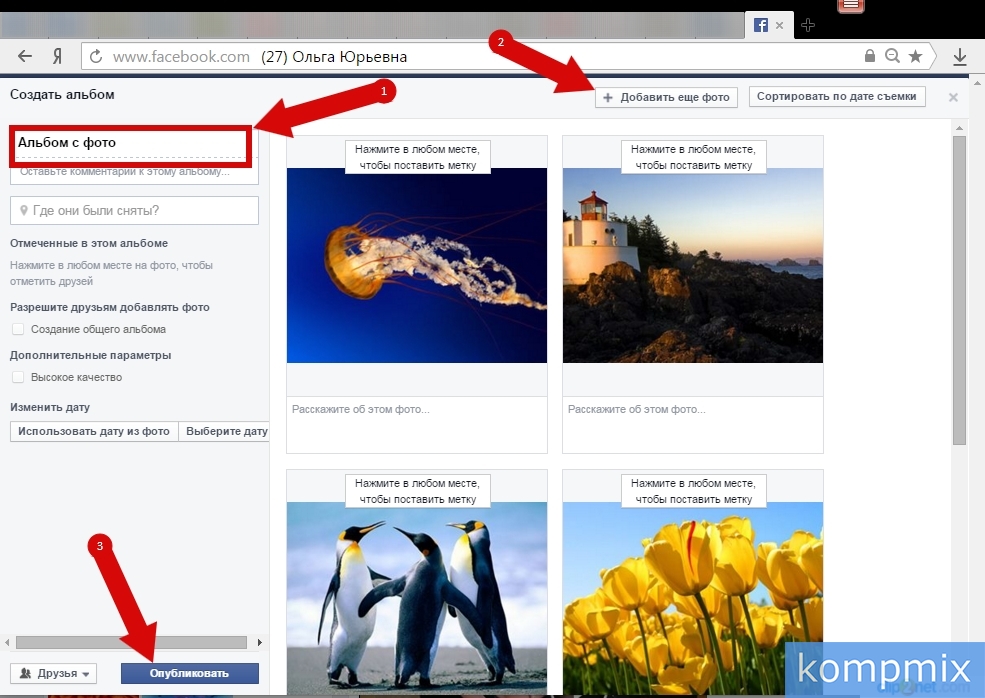 Шаг 12
Шаг 12
Альбом с фотографиями сохранен.
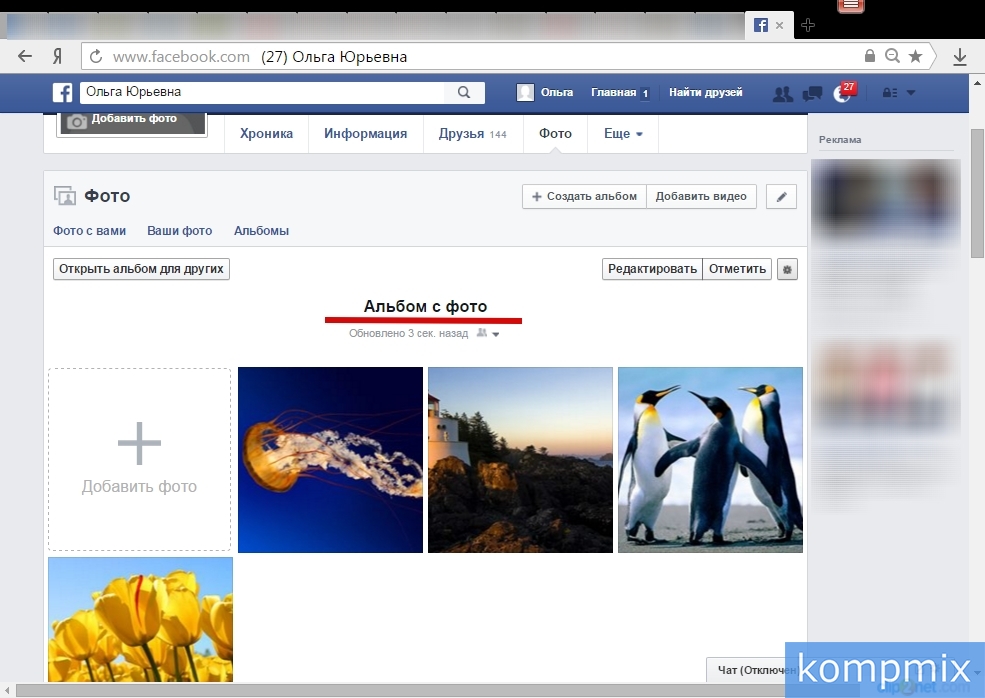 Шаг 13
Шаг 13
Второй способ создания альбома с фотографиями. На Вашей странице в разделе «Фото» нажмите кнопку «Создать альбом».
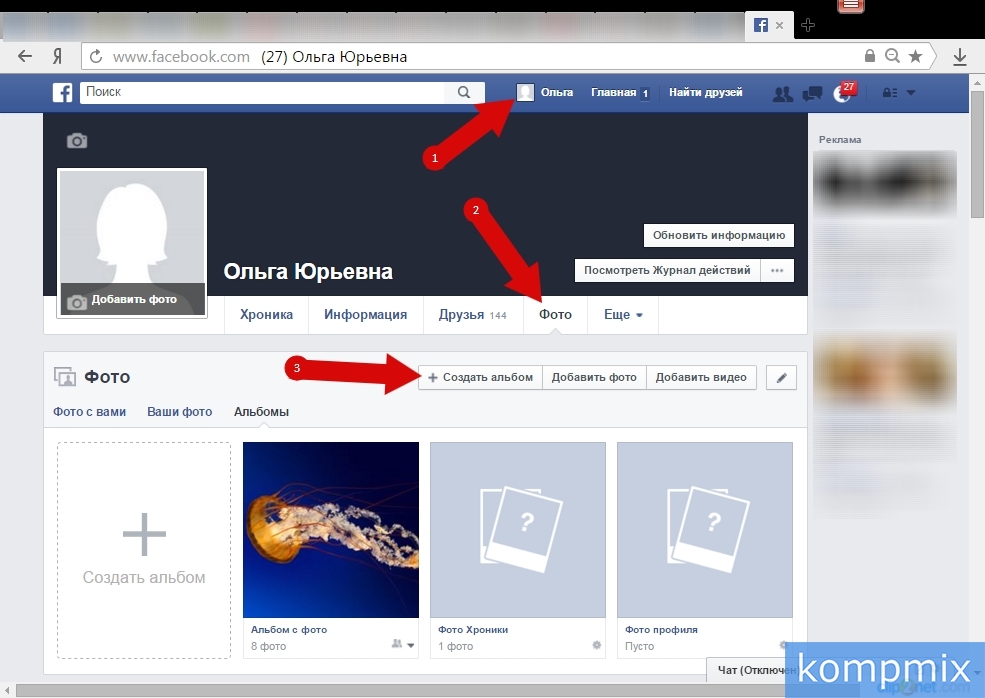 Шаг 14
Шаг 14
Выберите фотографии и щелкните «Открыть».
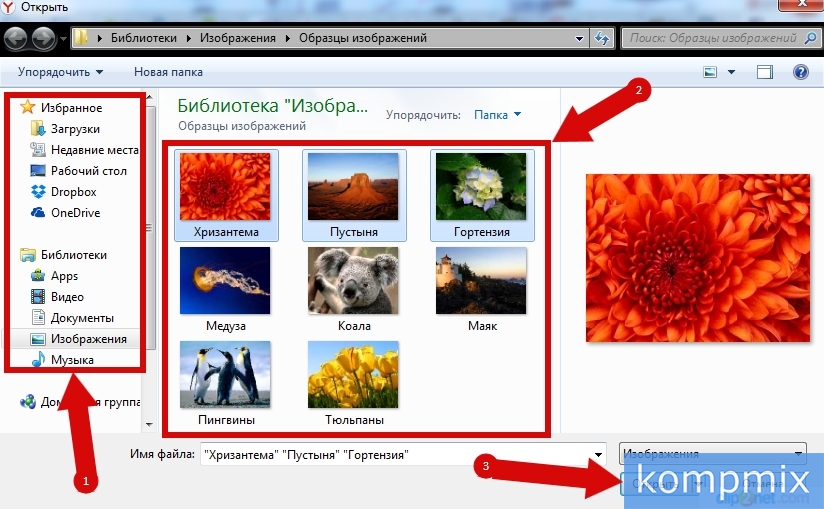 Шаг 15
Шаг 15
Введите название альбома и нажмите кнопку «Опубликовать».
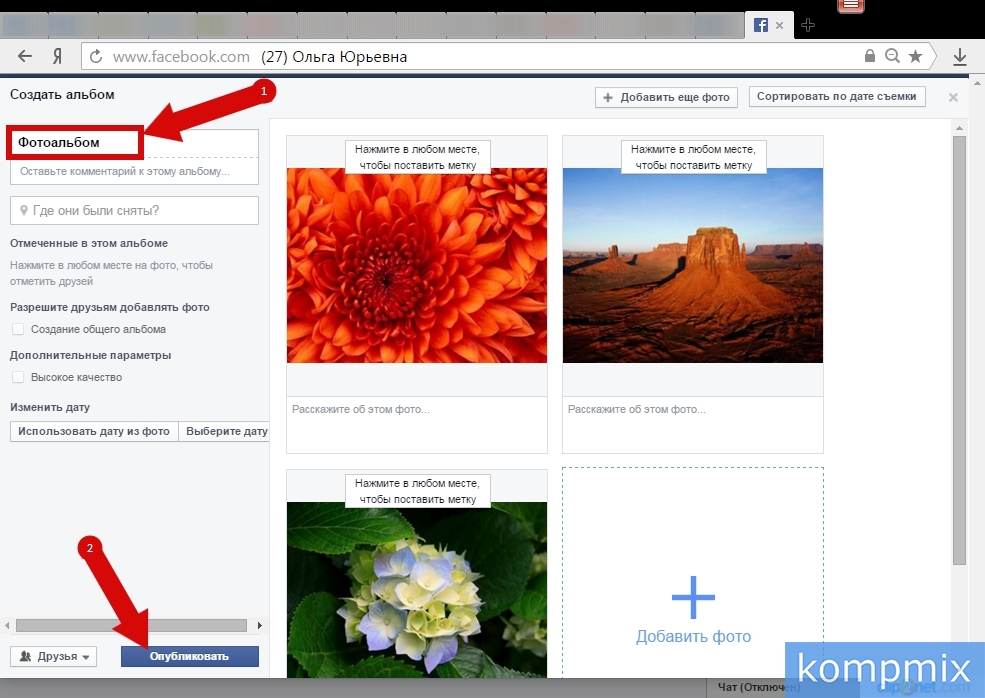 Шаг 16
Шаг 16
Альбом с фотографиями сохранен. Если информация оказалась Вам полезной – жмите Спасибо!